Мисля, че една от причините хората да се разочароват от компютрите си е, че нещата изглежда се променят без предупреждение. Например, вчера можеше да отпечатате; днес принтерът не е намерен.
Или това: Вчера екранът "Запази като" на Microsoft Word включваше преки пътища към вече използвани папки; днес не.
Ако този втори пример звучи ужасно специфично, това е така, защото просто се е случило. Миналата седмица, без предупреждение или обяснение, Microsoft извади актуализация на Office 365, която, наред с други неща, направи Word 2016 по-трудно за използване и въведе грешка в Outlook 2016.
Така изглеждаше Word:

", " modalTemplate ":" {{content}} ", " setContentOnInit ": false} '>
И ето нещастното "след":

", " modalTemplate ":" {{content}} ", " setContentOnInit ": false} '>
Сега, далеч не е от мен да се оплаквам от нежелана, неоправдана промяна на интерфейса, която е повлияла негативно върху моята производителност, или странен бъг, който кара курсора ми да изостава при въвеждане на имейли. Аз съм всичко за решения, които в този случай означават пренасочване на Office 365 към версията, предшестваща текущата. За щастие, това не е трудно да се направи и решава и двата проблема. Ето стъпка по стъпка:
Стъпка 1: Първо трябва да изключите автоматичните актуализации, така че Office да не се опитва да се актуализира отново, след като изпълните другите стъпки. Изстреляйте Word (въпреки че можете да използвате някое от другите приложения на Office, ако предпочитате), след което щракнете върху Файл> Акаунт . След това щракнете върху бутона Опции за актуализиране и изберете Деактивиране на актуализациите . Сега можете да затворите програмата.

", " modalTemplate ":" {{content}} ", " setContentOnInit ": false} '>
Стъпка 2: Сега ще създадем малка програма - пакетна - която ще "обнови" Office 365 до по-ранната версия, по-специално 16.0.6366.2062. За да започнете, щракнете с десния бутон на мишката върху която и да е отворена област на работния плот, след което изберете Ново> Текстов документ .
Стъпка 3: Назовете този нов документ "Revert" (или "Rollback" или какъвто и да е друг - няма значение), след което отворете файла. Копирайте и поставете в следния текст:
cd% programfiles% Общи файлове: Споделени с Microsoft ClickToRunofficec2rclient.exe / актуализиране на потребителската актуализация = 16.0.6366.2062
Стъпка 4: Щракнете върху File> Save As (ирония!), След което не забравяйте да добавите .bat към края на името на файла. Сега щракнете върху Запиши като тип и го настройте към Всички файлове . Това е така, че Notepad не се опитва да го запази като текстов файл.

", " modalTemplate ":" {{content}} ", " setContentOnInit ": false} '>
Стъпка 5: Стартирайте новосъздадената програма Revert.bat, след това седнете и изчакайте, докато Office 365 се върне.
Аз тествах това на моята система и тя работи перфектно. Сега Word работи както преди, а Outlook вече не страда от закъснение на курсора. Разбира се, пробегът ви може да варира и имайте предвид, че с актуализации на Office не можете да получавате актуализации на защитата, които може да са важни.





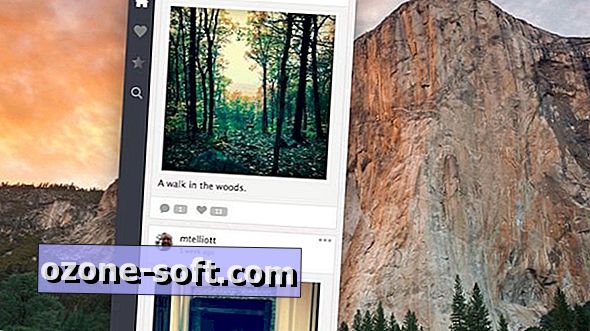







Оставете Коментар